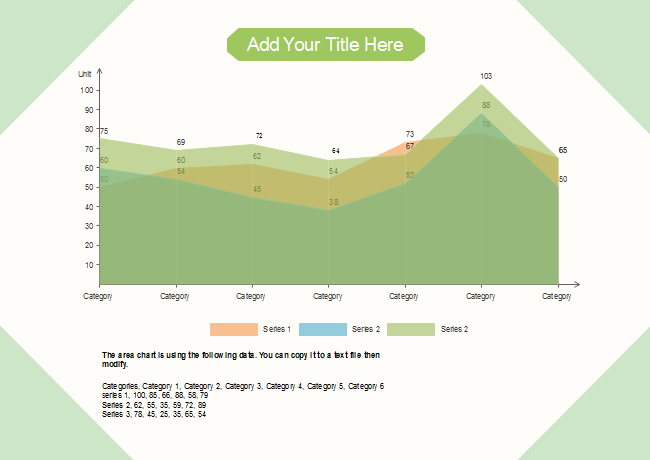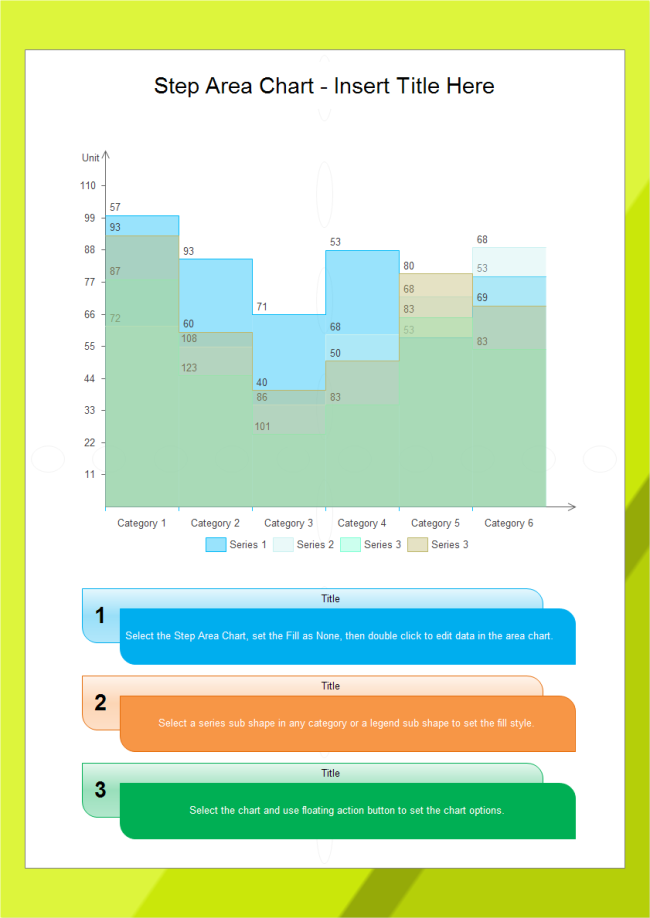Schritt für Schritt ein Flächendiagramm erstellen
Part 1: Was ist ein Flächendiagramm?
Ein Flächendiagramm wird verwendet, um zu zeigen, wie sich Datenwerte über einen bestimmten Zeitraum ändern. Datenpunkte werden aufgezeichnet und mit einer durch sie verlaufenden Linie verbunden. Der Bereich zwischen der horizontalen Achse und der Linie wird dann schattiert oder eingefärbt.
Flächendiagramme sind nützlich, um Trends im Zeitverlauf zu erkennen. Sie können zum Beispiel von Lehrern verwendet werden, um den Fortschritt eines Schülers im Laufe eines Jahres zu verfolgen. Da ein großer Bereich des Diagramms eingefärbt ist, ist der genaue Wert des Datenpunkts zu einem bestimmten Zeitpunkt möglicherweise nicht auf den ersten Blick ersichtlich, so dass es am besten für die reine Identifizierung von Trends und Mustern verwendet wird.
Part 2: So erstellen Sie ein Flächendiagramm
Schritt 1: Öffnen Sie EdrawMax auf Ihrem Computer und navigieren Sie zu [Neu] > [Grafik und Diagramm] > [Flächendiagramm].
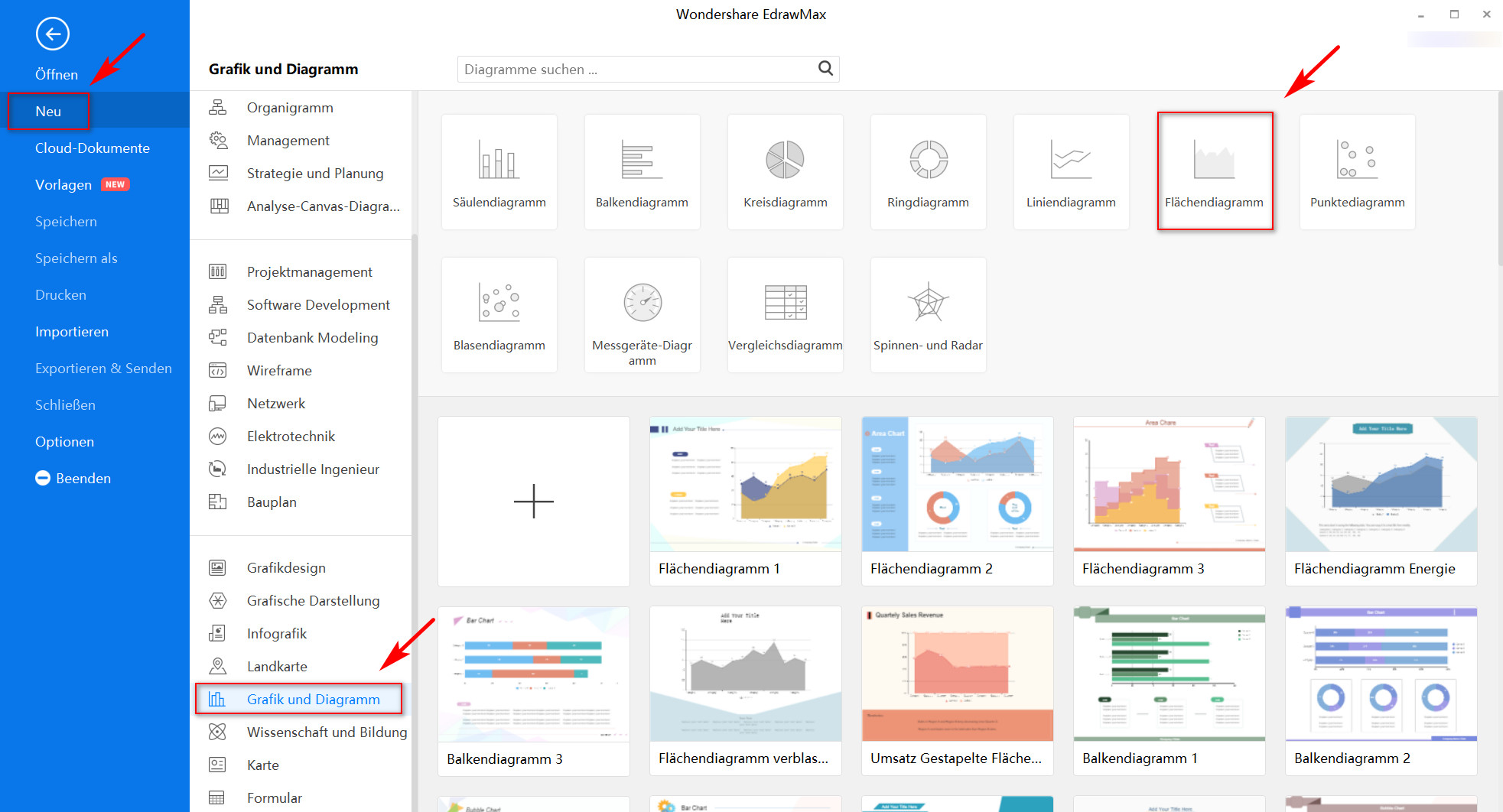
Schritt 2.1: Wählen Sie eine vorgefertigte Vorlage aus der Vorlagengalerie und öffnen Sie sie. Sie sehen das Diagramm auf der Leinwand mit vielen Bearbeitungswerkzeugen in den oberen Menüs und den rechten Fenstern.
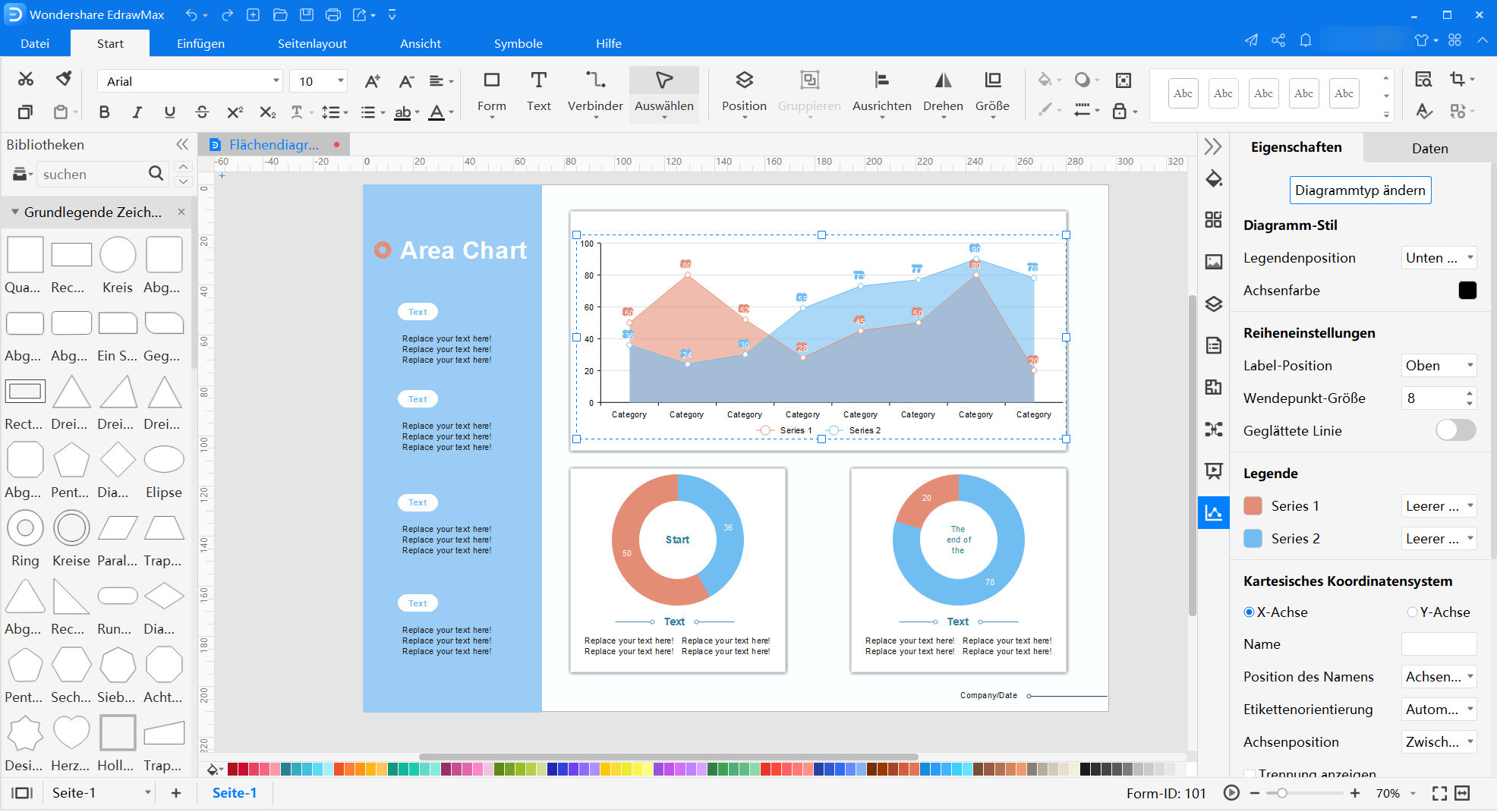
Schritt 2.2: Nachdem Sie eine leere Flächendiagrammvorlage geöffnet oder eine auf der Leinwand eingefügt haben, können Sie die Daten importieren, indem Sie Dateien (XLSX oder CSV) hochladen oder die Daten in die Fenster einfügen.
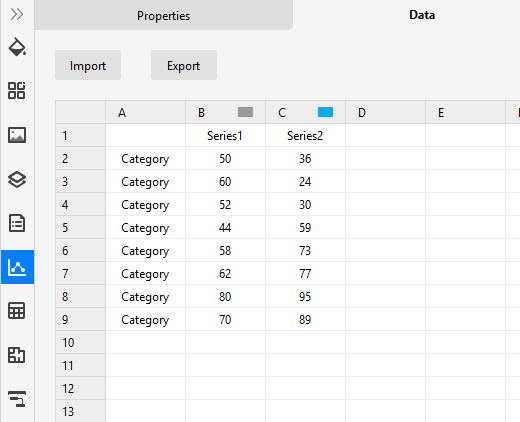
Schritt 4: Wenn das Säulendiagramm fertig ist, können Sie die Erstellung als Grafik (JPG, PNG), PDF, editierbares MS-Office-Dateiformat, SVG und Visio vsdx-Dateiformat speichern und exportieren.
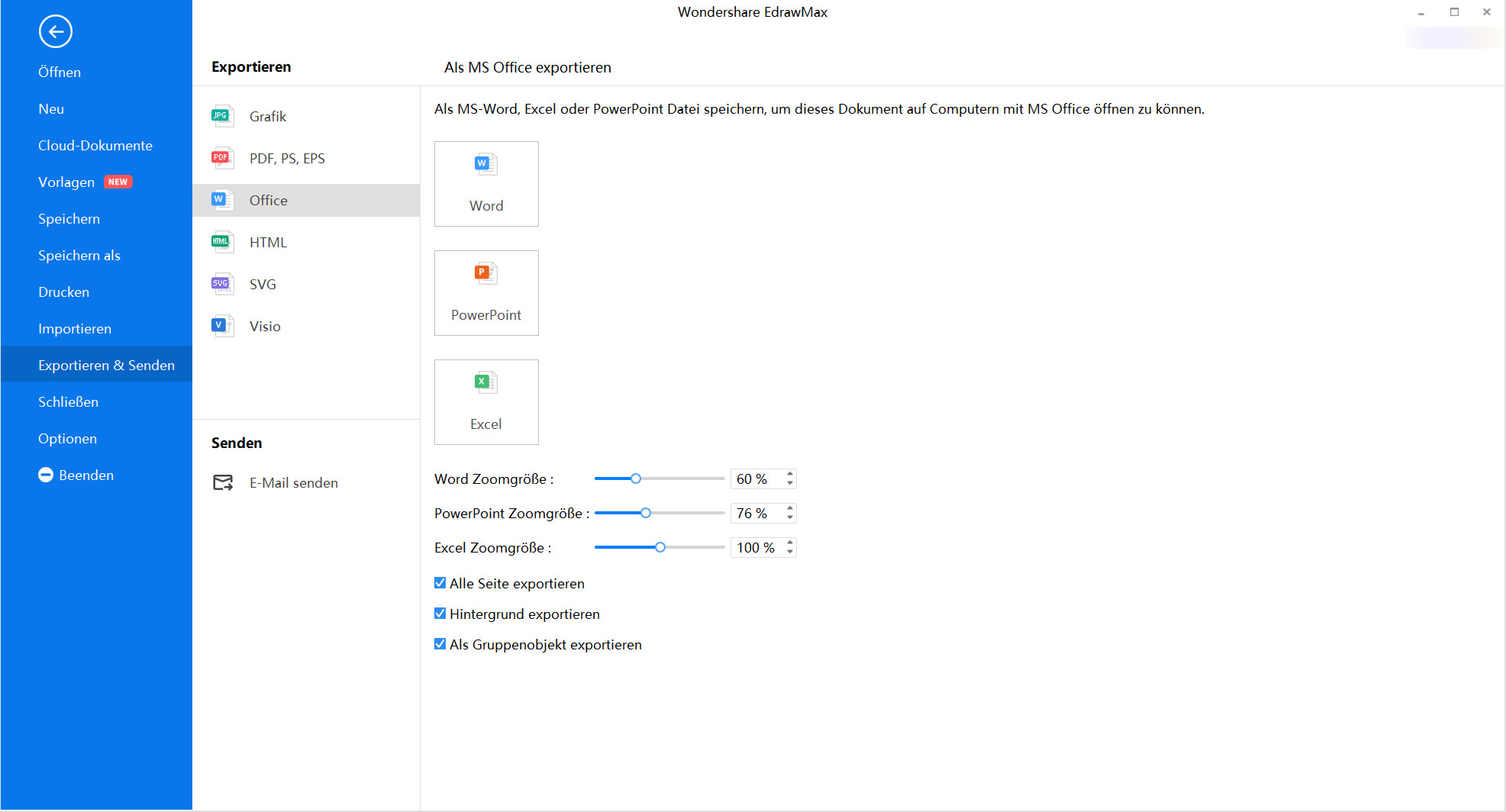
Schritt 5: Alternativ können Sie das Diagramm auch über soziale Medien und Freigabelinks teilen. Darüber hinaus können Sie Ihr Diagramm in der Online-Vorlagengalerie von EdrawMax veröffentlichen.
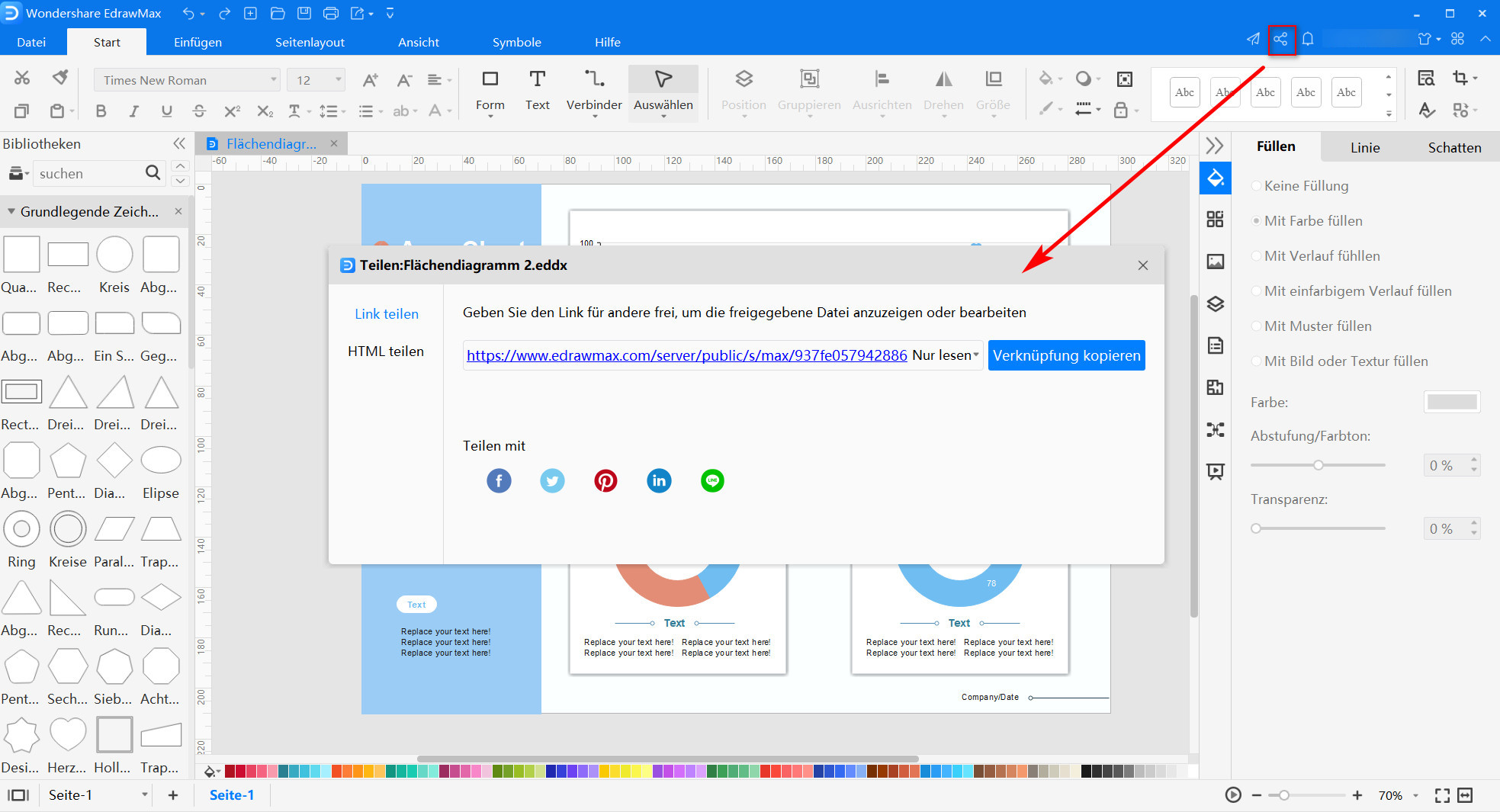
EdrawMax: Die intelligente Wahl für die Erstellung von Diagrammen
-
Automatisierte Diagramme mit KI-Unterstützung
- Über 210 Arten von Diagrammen mühelos erstellen
- Verschiedene Vorlagen & Symbole um Ihre Bedürfnisse
- Drag & Drop-Schnittstelle und einfach zu bedienen
- Jedes Detail mit intelligenten und dynamischen Toolkits anpassen
- Kompatibel mit einer Vielzahl von Dateiformaten, wie MS-Office, Visio, PDF, usw
- Diagramme exportieren, drucken und teilen
Part 4: Beispiele für Flächendiagramme
Beispiel 1: Leeres Flächendiagramm
Beispiel 2: Schrittbereichsdiagramm
Mehr dazu
Videoanleitung - Erstellen eines Flächendiagramms